- Share
- Tweet
- Pin
hány Facebook funkciók vannak napi használat? Vannak rejtett Facebook funkciók?
amikor bármilyen közösségi média platformot használunk, sok különböző funkciót láthatunk. Hasonlóképpen, vannak olyan rejtett Facebook-funkciók, amelyeket valószínűleg nem ismer.
sajnos nehéz megtalálni, és a legtöbbünket nem érdekli, hogyan kell használni ezeket a fantasztikus extra Facebook funkciókat.
itt van 8 Fantasztikus Facebook rejtett funkció, amelyet 2021-ben ki kell próbálnia!
közzététel: Ez az ingyenes cikk néhány affiliate linket tartalmaz. Ha bármilyen szolgáltatást vásárol ezen linkek egyikén keresztül, akkor egy kis jutalékot kereshetek, ez Önnek nem jár többletköltséggel.
- 1. Nézze meg, ki van bejelentkezve a fiókjába
- 2. Töltse le az összes Facebook-adat másolatát
- 3. Keresse meg az összes olyan fotót, amelyet valaki kedvelt
- 4. Válasszon valakit, aki gondoskodik a fiókjáról, miután elhunyt
- 5. Lásd az összes kért barátot
- 6. Kapcsolja ki az automatikus lejátszási videókat
- 7. Módosítsa hirdetési beállításait
- 8. Bejegyzések mentése későbbre
1. Nézze meg, ki van bejelentkezve a fiókjába
Ha úgy gondolja, hogy valaki az Ön engedélye nélkül jelentkezett be a Facebook-fiókjába, ezt egyszerű kattintásokkal ellenőrizheti a fiókbeállításokból. Leginkább a Facebook értesíti Önt az új bejelentkezésekről értesítés, messenger vagy e-mail útján.
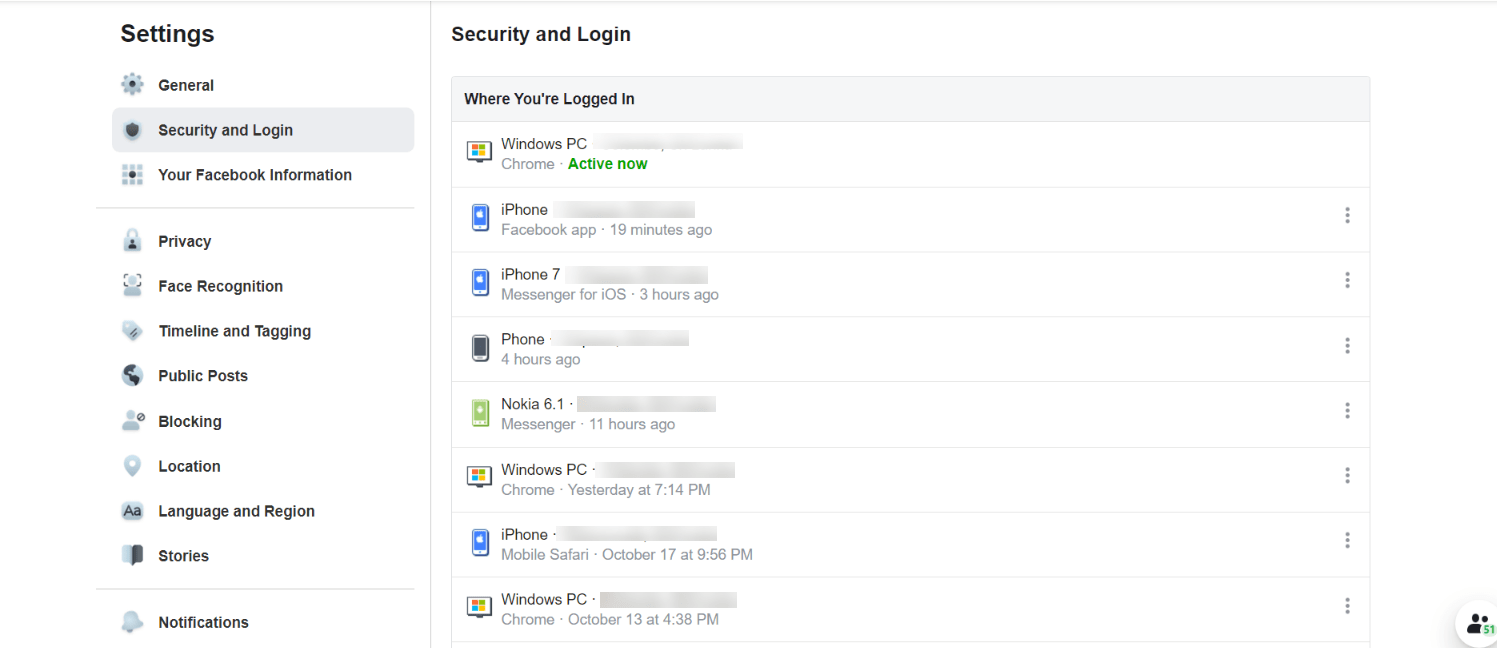
először lépjen a Beállítások oldalra, és váltson a “biztonság és bejelentkezés” fülre. Itt megtalálja a már aktív bejelentkezéseket a “Hol van bejelentkezve”alatt. Ez lesz az Ön számára az adatokat a hely, a böngésző és az eszköz. Az eszközök áttekintése után kijelentkezhet, hogy az összes többi eszköz rákattint a “Kijelentkezés az összes munkamenetből”elemre. Is, akkor távolítsa el egyenként.
2. Töltse le az összes Facebook-adat másolatát
tudta? Letölthet minden olyan bejegyzést, képet, videót és csevegést, amelyet valaha is közzétett a Facebook-on.
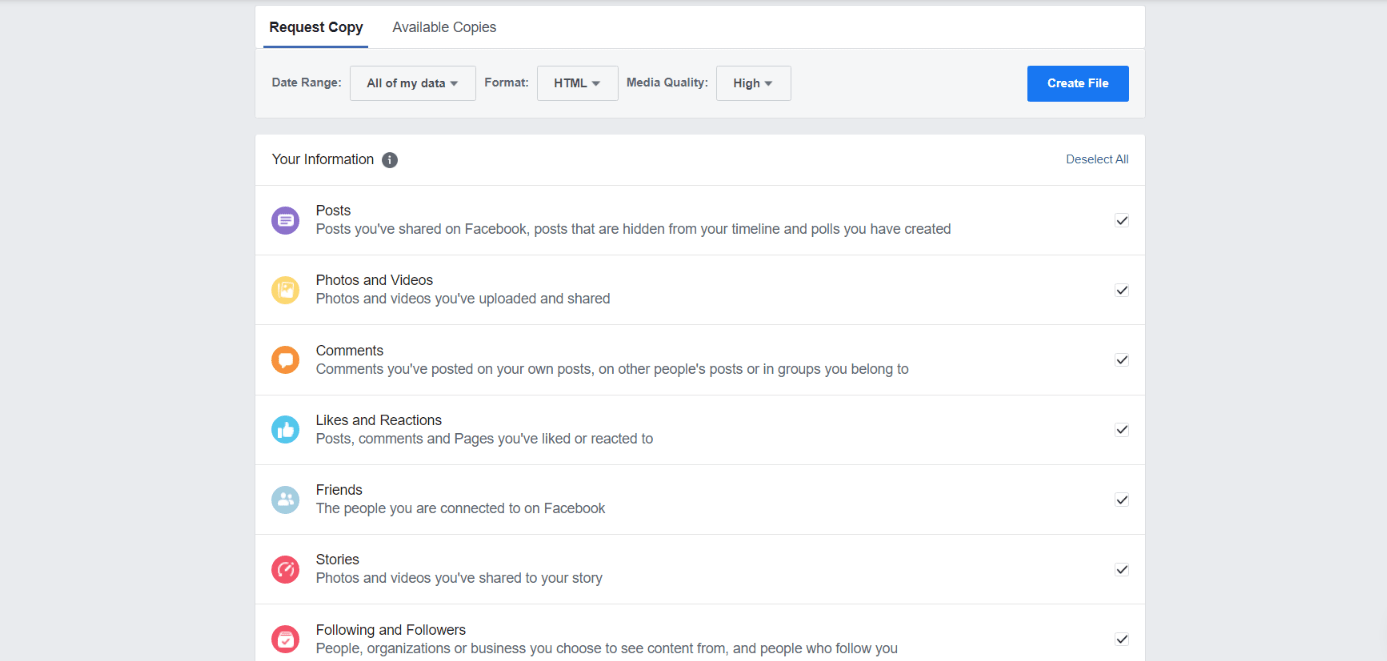
a facebook rejtett funkcióinak használatához lépjen a Beállítások oldalra, váltson a “Facebook-adatai” fülre, majd kattintson az “információk letöltése”gombra. Ezután kiválaszthatja és letöltheti a kívánt fájlt JSON vagy HTML fájlként. A kérés után egy kis időbe telik. Olvassa el ezt a cikket, hogy lépésről lépésre megtanulja.
3. Keresse meg az összes olyan fotót, amelyet valaki kedvelt
“fotók tetszett” az egyik kiváló rejtett Facebook funkció segít megtalálni azokat az embereket, akik szeretik a bejegyzéseit név, dátum stb. Például, ha olyan bejegyzéseket szeretne megtekinteni, amelyek tetszettek a barátjának, egyszerűen írja be, fotók tetszett (írja be a nevet itt), majd nyomja meg az enter billentyűt.
Miután elkezdte beírni a “Fotók tetszett” a Facebook keresőmezőbe, láthat néhány javaslatot, például a 2019-es nekem tetsző fotókat, a barátaim által kedvelt fotókat, vagy kereshet az egyik különleges barátja nevével is.
frissítés 2021-re: A funkció,” fotók tetszett ” úgy tűnik, hogy már nem működik. De próbálja meg használni a kulcsszavakat (megfelelő szavakkal), hogy megtalálja, amit keres a Facebook-on, és szűrőkkel szűkítheti a keresési eredményt. Ha nem, akkor a Facebook támogatásához fordulhat, hogy megoldást kérjen.
ons hasznos tipp: Ha lenyűgöző közösségi média grafikákat szeretne létrehozni a közösségi média követőivel, akkor a Canva segítségével percek alatt létrehozhatja őket. A meglepetés az, hogy örökre szabadon használható.
4. Válasszon valakit, aki gondoskodik a fiókjáról, miután elhunyt
a Facebook lehetővé teszi, hogy megnevezzen egy örökölt kapcsolatot, aki kezeli a fiókját, miután elhunyt. Az örökölt kapcsolattartó tisztelgő bejegyzést írhat a profiljához, válaszolhat az új barátkérésekre, vagy frissítheti profilját is.
ha nem szeretne egy Facebook-fiókot, miután elhunyt, kérheti, hogy véglegesen törölje a régi Kapcsolat kiválasztása nélkül.
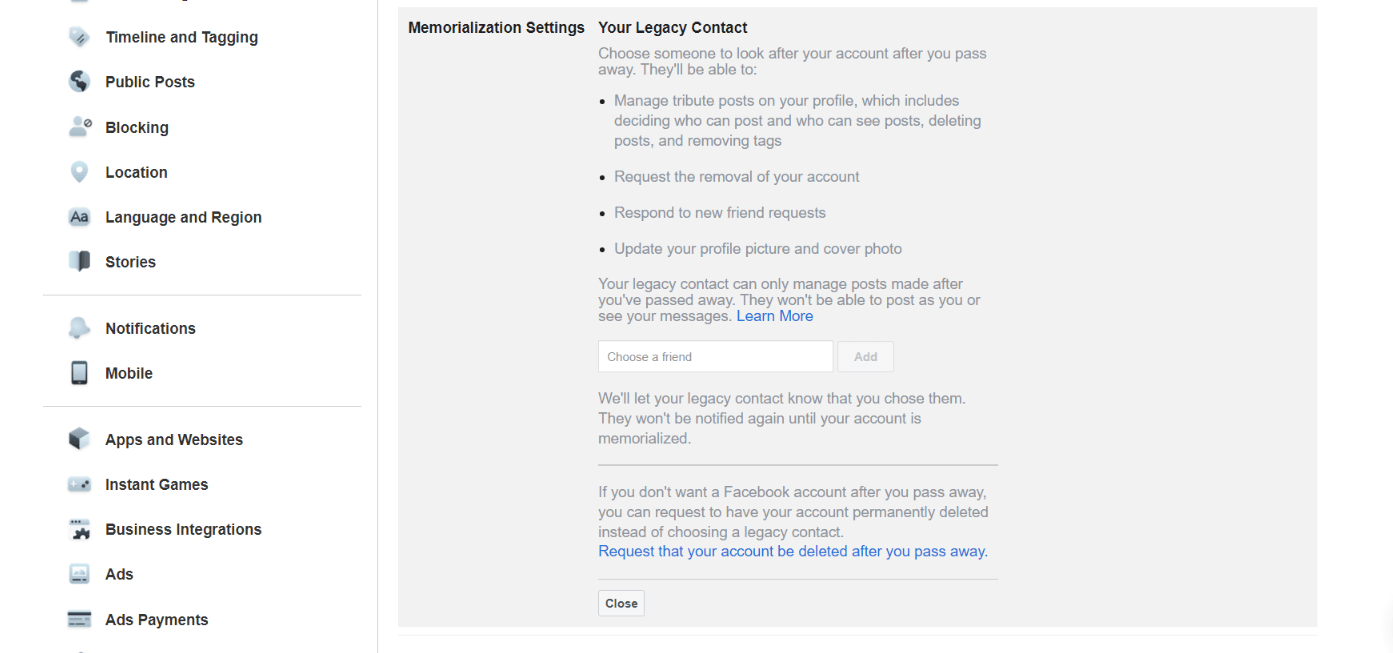
menj a beállításokhoz > Általános > memorializációs beállítások. Itt választhat egy barátot az örökölt Kapcsolattartóhoz.
Ha törölni szeretné fiókját, miután elhunyt, akkor a kérés folytatásához a “fiók törlésének kérése” lehetőséget kell választania.
5. Lásd az összes kért barátot
a Facebook folyamatosan nyomon követi minden figyelmen kívül hagyott vagy törölt barátkérést. Egyszerű látni.
kattintson a Barátkérések ikonra a Facebook oldal tetején, és keresse meg a “Barátok keresése”pontot. Itt láthatja az” elküldött kérések megtekintése ” opciót, kattintson rá, és megtekintheti kéréseit.
6. Kapcsolja ki az automatikus lejátszási videókat
a Facebook legtöbb felhasználója utálja, amikor automatikusan elkezdi lejátszani a videót anélkül, hogy rákattintana. Azt is utálom, hogy a Facebook funkciók, mert ez fogyaszt mobil / wifi adatok fastly.
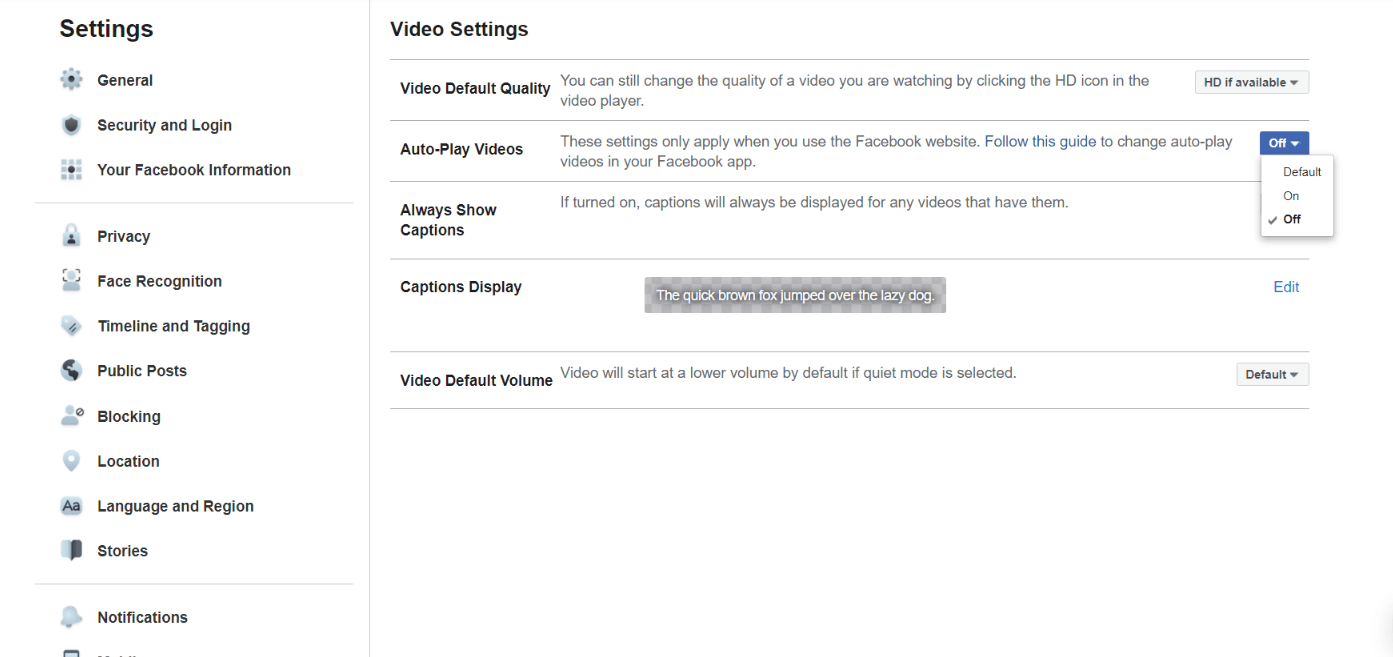
lépjen a Beállítások > Videók menüpontba, és állítsa a videók automatikus lejátszását Ki értékre. Azt is kikapcsolja az automatikus lejátszás a mobil eszközökön.
7. Módosítsa hirdetési beállításait
a hirdetéseit az alapján fogják megjeleníteni, hogy mi érdekli a Facebook-on. Talán, amikor tetszett néhány márka vagy híresség, a Facebook megkapja az Ön érdekeit.
a hirdetési beállítások módosításához lépjen a Settings>Ads> érdeklődési köre. Itt egyszerűen eltávolíthatja az érdeklődést az “X” ikonra kattintva. A “hirdetők” lapon az összes hirdetőt tetszés szerint módosíthatja.
8. Bejegyzések mentése későbbre
szüksége van az egyik bejegyzésre, hogy később elolvassa vagy megnézze? Ezzel a funkcióval bármilyen bejegyzést, videót vagy linket elmenthet, hogy megtekinthesse őket, amire szüksége van, anélkül, hogy újra keresne a Facebook-on.
amikor meglátja a bejegyzést, kattintson a hármas pontokra a bejegyzés jobb felső részén, és válassza a bejegyzés/Link/Videó mentése lehetőséget. Ez menti a bejegyzést a Facebook-on. Ez a módszer ugyanúgy működik a Facebook mobil verzióin. A mentett mappát a Facebook Home bal oldali menüjében láthatja.
- Megosztás
- Tweet
- Pin